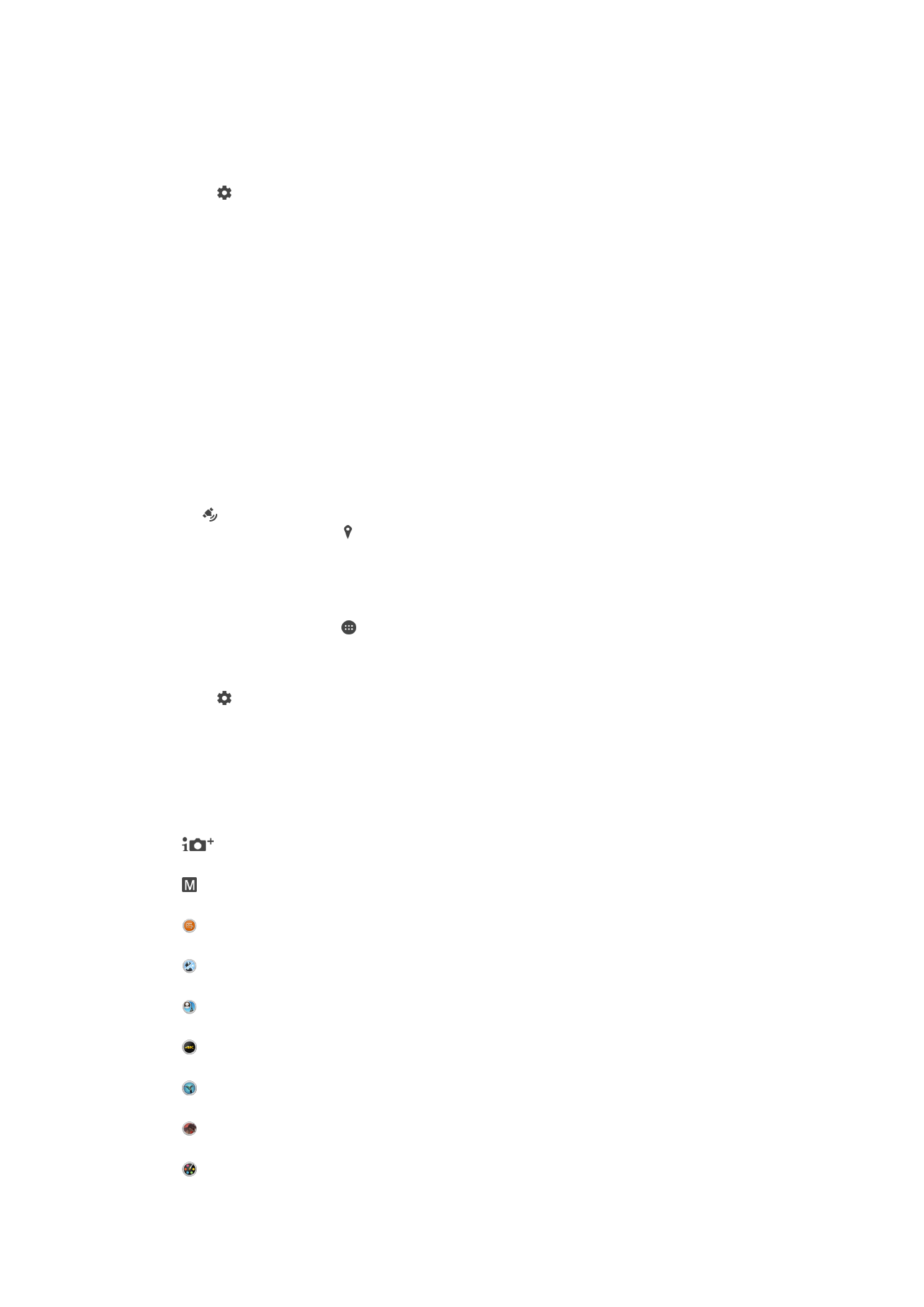
Cài đặt camera chung
Các chế độ chụp
Tự động cao cấp
Tối ưu hóa các cài đặt của bạn để phù hợp với bất cứ cảnh chụp nào.
Thủ công
Điều chỉnh cài đặt camera theo cách thủ công.
Sound Photo
Chụp ảnh kèm âm thanh nền.
Nhiều camera
Quay phim cùng một cảnh chụp từ nhiều góc độ trên một màn hình.
Chèn mặt vào ảnh
Chụp ảnh đồng thời bằng camera trước và camera sau.
Video 4K
Quay video với độ phân giải cực cao 4K.
Timeshift video
Quay video tốc độ khung hình cao và áp dụng hiệu ứng chuyển động chậm.
Hiệu ứng AR
Chụp ảnh hoặc quay video với các cảnh chụp và nhân vật ảo.
Hiệu ứng sáng tạo
Áp dụng hiệu ứng cho ảnh hoặc video.
101
Đây là phiên bản trên Internet của ấn phẩm này. © Chỉ in ra để sử dụng cá nhân.
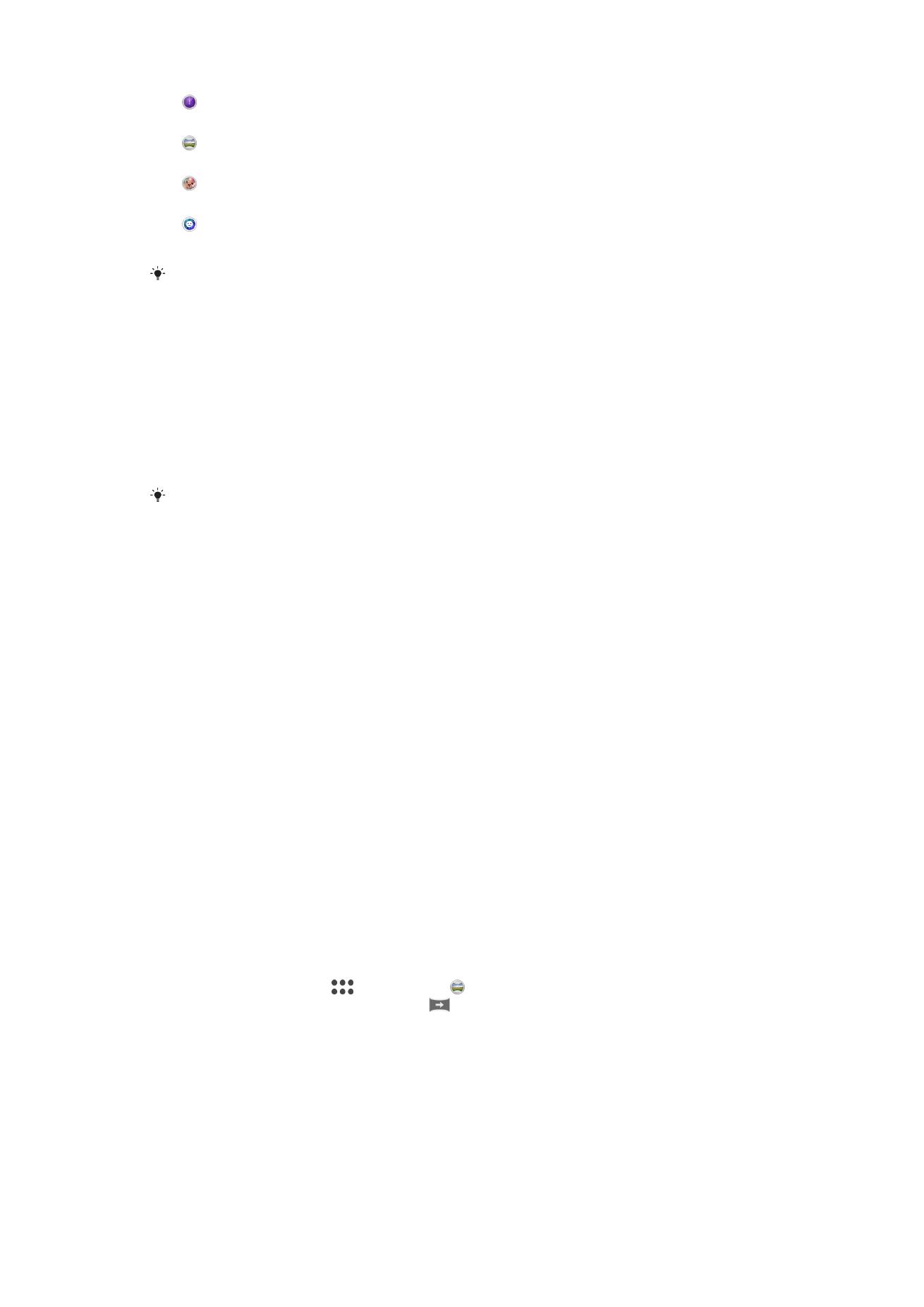
Timeshift burst
Tìm ảnh chụp đẹp nhất từ các ảnh chụp liên tục.
Quét Toàn cảnh
Chụp các bức ảnh góc rộng và toàn cảnh.
Chụp mờ phông nền
Làm mờ nền của ảnh để làm cho đối tượng trở nên sắc nét hơn so với nền.
Chân dung theo kiểu
Chụp ảnh với các kiểu chân dung theo thời gian thực.
Để tìm hiểu thêm về cách chụp ảnh đẹp hơn, hãy truy cập www.sonymobile.com/
support/.
Cách chuyển đổi giữa các chế độ chụp
1
Bấm và giữ phím camera.
2
Vuốt màn hình đến chế độ chụp mong muốn.
Tự động cao cấp
Chế độ Tự động cao cấp phát hiện các điều kiện bạn đang chụp ảnh và tự động điều
chỉnh các cài đặt để bảo đảm bạn chụp được bức ảnh đẹp nhất.
Độ phân giải cao nhất được chế độ Tự động cao cấp hỗ trợ là 8 MP. Nếu bạn muốn chụp ảnh
với độ phân giải cao hơn, hãy sử dụng chế độ Thủ công.
Chế độ Thủ công
Sử dụng chế độ Thủ công khi bạn muốn điều chỉnh cài đặt camera theo cách thủ công
để chụp ảnh và quay video.
Hiệu ứng AR
Bạn có thể áp dụng các hiệu ứng AR (tăng cường thực tế ảo) cho các ảnh chụp hoặc
video và làm chúng vui nhộn hơn. Khi sử dụng camera, cài đặt này sẽ cho phép bạn
tích hợp các cảnh chụp 3D vào ảnh chụp hoặc video của bạn. Chỉ cần chọn cảnh
chụp bạn muốn và điều chỉnh vị trí của nó trong kính ngắm.
Hiệu ứng sáng tạo
Bạn có thể áp dụng các hiệu ứng khác nhau trên ảnh hoặc video. Ví dụ: bạn có thể
thêm hiệu ứng Hoài cổ để làm cho ảnh trông cũ hơn hoặc hoặc hiệu ứng Phác thảo
để có hình ảnh thú vị hơn.
Sweep Panorama
Bạn có thể chụp các ảnh góc rộng và ảnh toàn cảnh theo hướng nằm ngang hoặc
thẳng đứng bằng một chuyển động bấm và quét thật dễ dàng.
Cách chụp ảnh toàn cảnh
1
Kích hoạt camera.
2
Vuốt màn hình để vào
, sau đó chọn .
3
Để chọn một hướng chụp, hãy nhấn
.
4
Bấm phím camera và di chuyển camera từ từ và ổn định theo hướng di chuyển
được chỉ báo trên màn hình.
Timeshift burst
Camera chụp liên tục 61 ảnh trong khoảng hai giây – một giây trước và một giây sau
khi bạn nhấn nút camera ảo. Vì vậy, bạn có thể quay lại và tìm bức ảnh hoàn hảo.
102
Đây là phiên bản trên Internet của ấn phẩm này. © Chỉ in ra để sử dụng cá nhân.
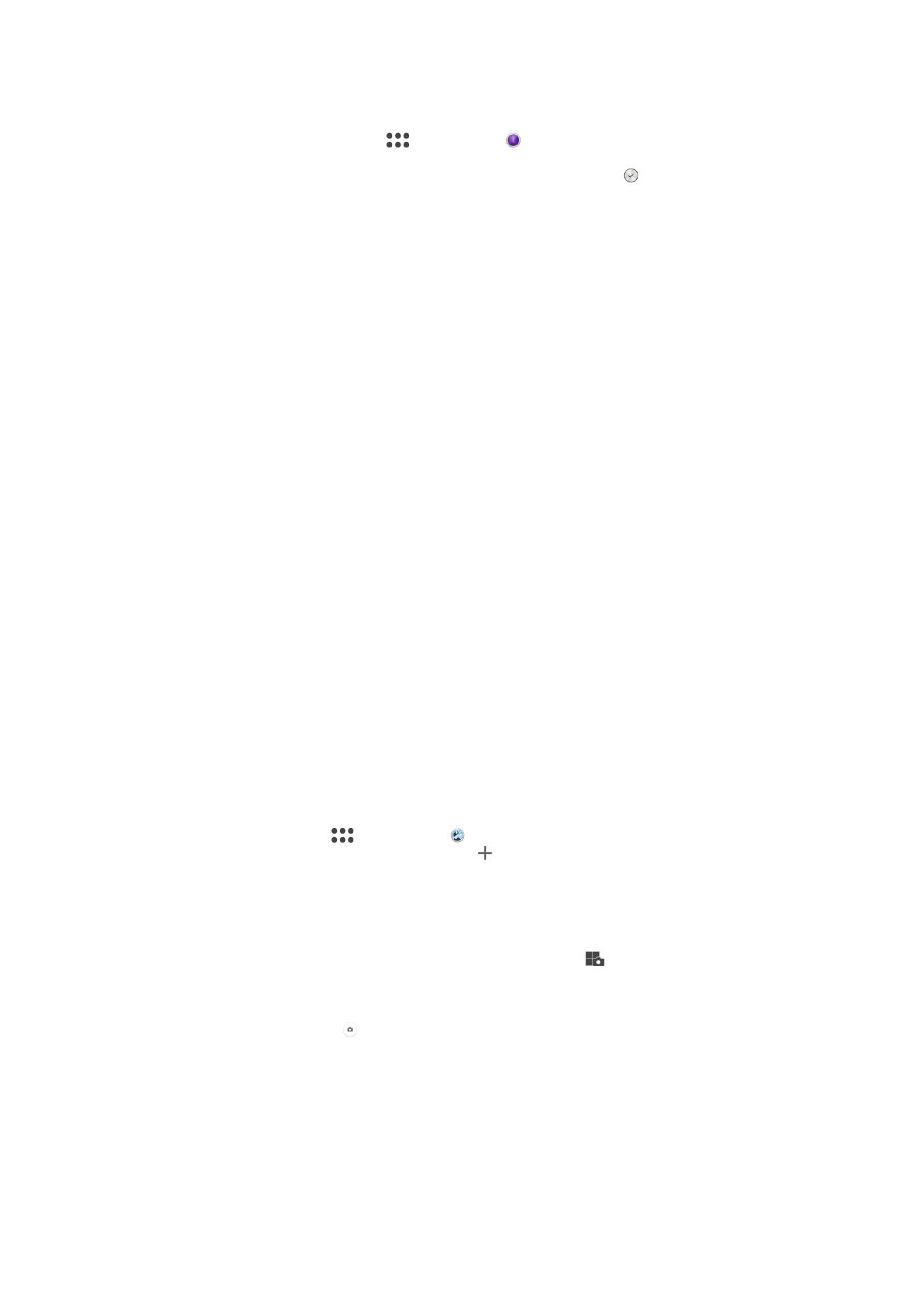
Cách sử dụng Timeshift burst
1
Kích hoạt camera.
2
Vuốt màn hình để chuyển đến
, sau đó chọn .
3
Chụp ảnh. Ảnh đã chụp sẽ xuất hiện ở dạng xem hình nhỏ.
4
Cuộn qua các hình nhỏ và chọn ảnh bạn muốn lưu, sau đó nhấn .
Video dịch chuyển thời gian
Bạn có thể quay video ở tốc độ khung hình cao 120 khung hình/giây rồi áp dụng hiệu
ứng sao cho bạn có thể phát lại các phần hoặc toàn bộ video ở dạng chuyển động
chậm.
Chế độ làm mờ phông nền
Sử dụng hiệu ứng nền được làm mờ của camera để làm cho đối tượng trông nét hơn
và sống động hơn so với phông nền. Trong Chế độ làm mờ phông nền, camera chụp
hai ảnh, xác định nền, rồi làm mờ nền và giữ đối tượng sắc nét - giống như chụp ảnh
bằng camera SLR. Bạn có thể chọn trong ba chế độ làm mờ khác nhau và điều chỉnh
mức làm mờ trong màn hình xem trước.
Khuôn mặt trong ảnh
Bạn có thể sử dụng chế độ Khuôn mặt trong ảnh để bật camera trước và camera
chính cùng lúc, nhờ đó có thể tự chụp ảnh bạn cùng với đối tượng.
Chế độ nhiều camera
Chế độ nhiều camera cho phép bạn chụp ảnh kết hợp hình ảnh từ hai góc độ và thiết
bị khác nhau. Bạn nhìn thấy hai hình ảnh trong kính ngắm camera của thiết bị – một
từ camera của chính bạn và một từ thiết bị Xperia™ được kết nối hoặc một camera
Sony hỗ trợ NFC và công nghệ Wi-Fi Direct™. Sau đó, bạn có thể chỉnh sửa những gì
mình nhìn thấy trong kính ngắm trước khi chụp ảnh.
Vậy nên, chẳng hạn, nếu bạn đang ở địa điểm hòa nhạc và muốn chụp một bức ảnh
kết hợp cảnh ban nhạc từ một góc và khán giả từ một góc khác, thì bạn có thể sử
dụng chế độ Nhiều camera để có hiệu ứng tốt nhất.
Bạn có thể thiết lập chế độ Nhiều camera bằng NFC, cách này giúp khởi chạy việc
ghép nối hai thiết bị bằng công nghệ Wi-Fi Direct™.
Cách sử dụng Chế độ nhiều camera
1
Bật chức năng NFC trên cả hai thiết bị mà bạn muốn kết nối.
2
Kích hoạt camera trên thiết bị của bạn.
3
Vuốt màn hình để vào
, sau đó chọn .
4
Trên màn hình của cả hai thiết bị, hãy nhấn .
5
Chạm các vùng dò NFC của từng thiết bị vào nhau. Cả hai thiết bị lúc này sẽ
kết nối bằng công nghệ Wi-Fi Direct™.
6
Sau khi các thiết bị đã được kết nối, sẽ có hai hình ảnh xuất hiện trong kính
ngắm thiết bị của bạn – một từ kính ngắm camera của bạn và một từ kính ngắm
của thiết bị được kết nối kia.
7
Để chỉnh sửa hình ảnh trong kính ngắm của bạn, hãy nhấn
.
8
Sửa hình ảnh như mong muốn. Ví dụ, bạn có thể nhấn và giữ một hình ảnh và
kéo nó tới phía bên kia của kính ngắm để thay đổi thứ tự.
9
Khi bạn hoàn tất chỉnh sửa và đã sẵn sàng chụp bức ảnh được kết hợp cuối
cùng, hãy nhấn Xong > .
Tải về các ứng dụng camera
Bạn có thể tải về các ứng dụng camera miễn phí hoặc trả phí từ Google Play™ hoặc
khác. Trước khi bắt đầu tải về, hãy đảm bảo rằng bạn có kết nối Internet đang hoạt
động, tốt nhất là qua Wi-Fi nhằm hạn chế phí lưu lượng dữ liệu.
103
Đây là phiên bản trên Internet của ấn phẩm này. © Chỉ in ra để sử dụng cá nhân.
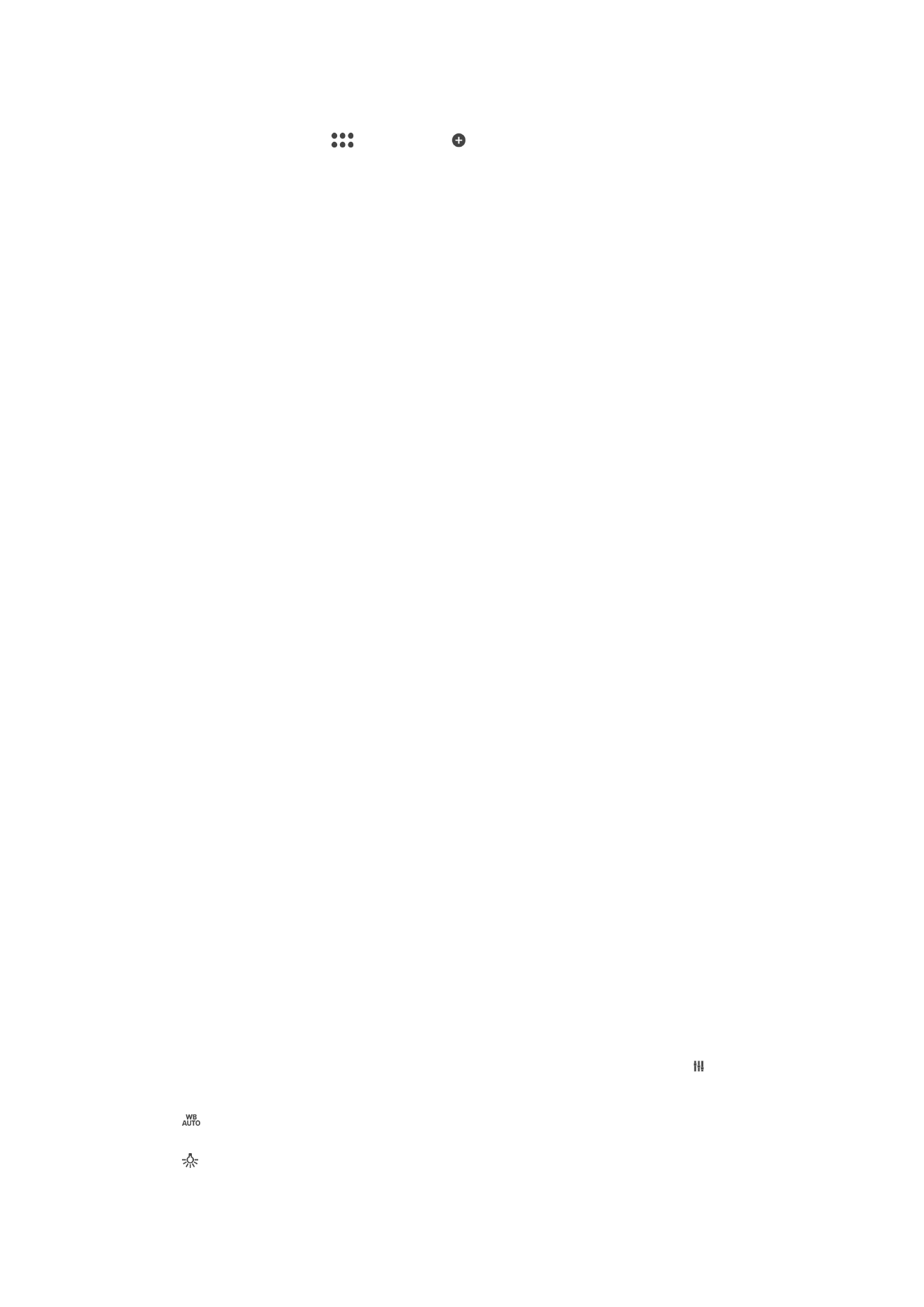
Cách tải về các ứng dụng camera
1
Mở ứng dụng camera.
2
Vuốt màn hình để vào
, sau đó nhấn .
3
Chọn ứng dụng mà bạn muốn tải về, và làm theo các hướng dẫn để hoàn tất
quá trình cài đặt.
Khởi chạy nhanh
Sử dụng cài đặt Khởi chạy nhanh để khởi chạy camera khi màn hình bị khóa.
Chỉ khởi chạy
Khi cài đặt này được kích hoạt, bạn có thể khởi chạy camera khi màn hình bị khóa, bằng cách bấm và giữ
phím camera.
Khởi chạy và chụp
Khi cài đặt này được kích hoạt, bạn có thể khởi chạy camera và chụp ảnh tự động khi màn hình bị khóa,
bằng cách bấm và giữ phím camera.
Khởi chạy và quay phim
Khi cài đặt này được kích hoạt, bạn có thể khởi chạy camera và bắt đầu quay video khi màn hình bị khóa,
bằng cách bấm và giữ phím camera.
Tắt
Lưu địa điểm
Thêm thông tin vị trí địa lý (thẻ địa lý) vào ảnh khi bạn chụp chúng.
Chế độ chụp cảm ứng
Xác định vùng lấy nét, sau đó dùng ngón tay chạm vào màn hình camera. Ảnh sẽ
được chụp ngay khi bạn thả ngón tay ra.
Âm thanh
Chọn để bật hoặc tắt âm bấm máy.
Lưu trữ dữ liệu
Bạn có thể chọn lưu các dữ liệu của mình vào một thẻ SD có thể tháo lắp hoặc bộ
nhớ trong của thiết bị.
Bộ nhớ trong
Ảnh chụp và video được lưu lại trên bộ nhớ thiết bị.
Thẻ SD
Ảnh chụp và video được lưu lại trên thẻ nhớ SD.
Chặn cảm ứng
Bạn có thể vô hiệu hóa màn hình cảm ứng, để tránh các thao tác chạm vô tình khi
đang sử dụng camera.
Cân bằng trắng
Cài đặt này chỉ khả dụng ở chế độ chụp Thủ công, có tác dụng điều chỉnh độ cân
bằng màu theo các điều kiện ánh sáng. Mục này cũng cho phép bạn điều chỉnh thủ
công độ phơi sáng trong phạm vi -2,0 EV đến +2,0 EV. Chẳng hạn, bạn có thể tăng độ
sáng của hình ảnh hoặc giảm độ phơi sáng tổng thể, bằng cách nhấn vào các nút
điều khiển cộng hoặc trừ tương ứng khi biểu tượng cài đặt cân bằng trắng được
hiển thị.
Tự động
Điều chỉnh tự động độ cân bằng màu cho phù hợp với các điều kiện ánh sáng.
Sáng chói
Điều chỉnh độ cân bằng màu cho điều kiện ánh sáng ấm, chẳng hạn như dưới bóng đèn.
104
Đây là phiên bản trên Internet của ấn phẩm này. © Chỉ in ra để sử dụng cá nhân.
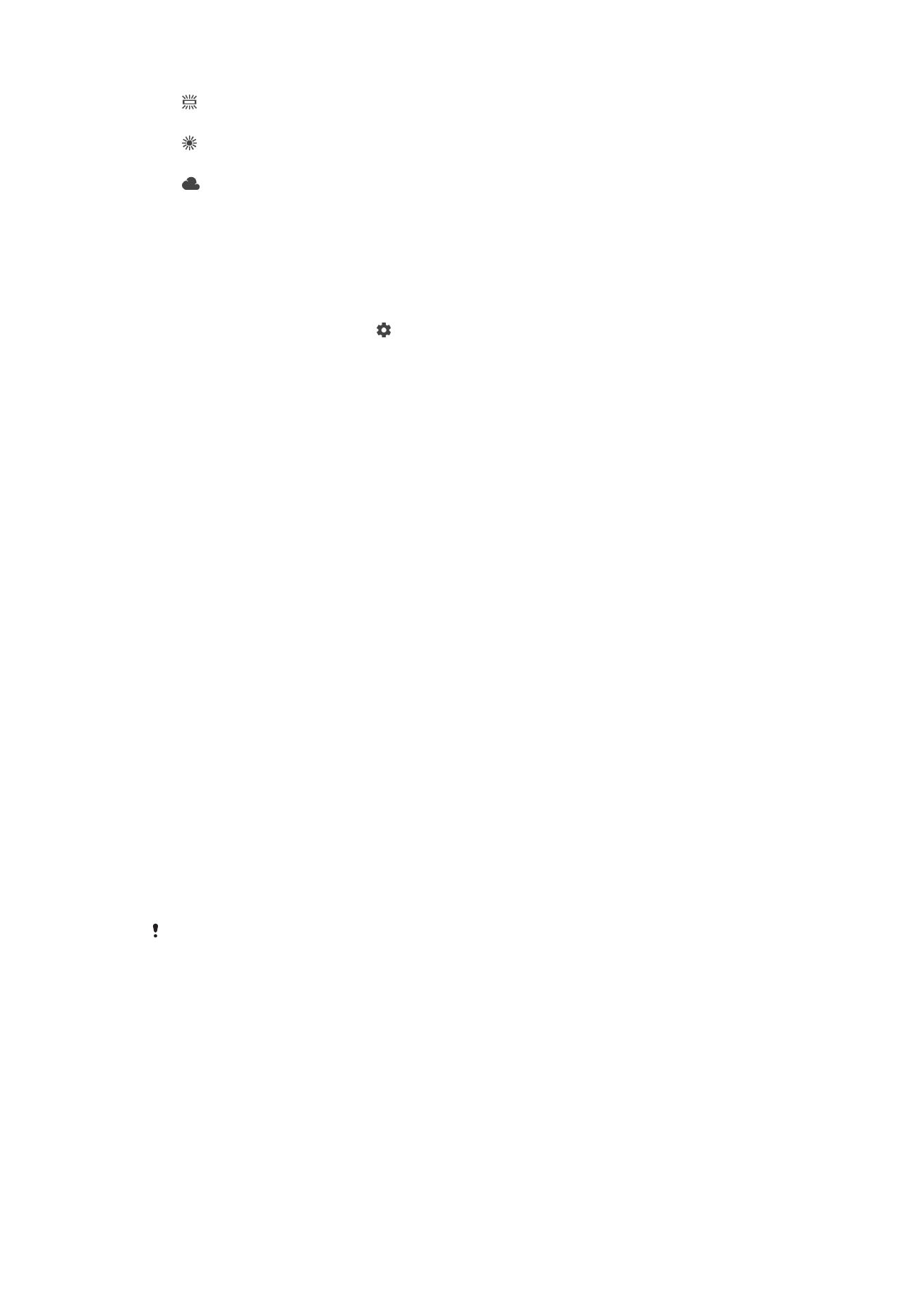
Huỳnh quang
Điều chỉnh độ cân bằng màu cho ánh đèn huỳnh quang.
Ánh sáng ngày
Điều chỉnh độ cân bằng màu cho điều kiện ngoài trời nắng.
Trời nhiều mây
Điều chỉnh độ cân bằng màu cho trời nhiều mây.